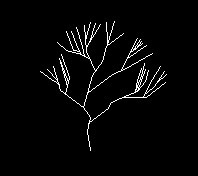
1先畫出樹桿:
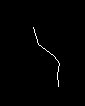
2如下圖畫出樹的分枝:
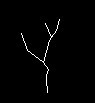
3如下圖在右邊畫出分枝:
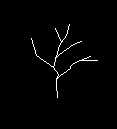
4如下圖畫出左邊細致的樹枝:

5畫出如下圖上方這的樹枝:
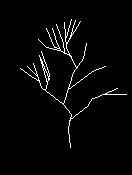
6如下圖再接著畫出不同的樹枝:

7如下圖畫同右邊的樹枝:
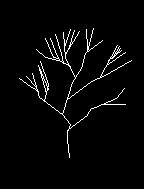
8再在右下方畫出最后一組樹枝,一顆漂亮的落葉樹就完成出現在你的眼前了:
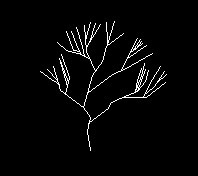
注意事項
注意掌握畫樹的順序,只要用CAD里面簡單的直線命令,用F8把正交命令關閉,就可以輕松地把我們日常生活環境里的一些樹用簡化平面圖表達出來。
相關文章
- 2021-08-21AutoCAD 2013建筑設計與施工圖繪制實例教程中文版 [麓
- 2021-08-19深度AutoCAD 全套室內圖紙繪制項目流程完美表現2014版
- 2021-08-08中文版AutoCAD 2013全套機械圖紙繪制典型實例 [葉德輝
- 2021-08-08中文版AutoCAD 2013全套建筑圖紙繪制典型實例 [時代印
- 2021-08-06中文版AutoCAD 2015建筑設計與施工圖繪制實例教程 [麓
- 2021-08-05中文版AutoCAD 2015園林設計與施工圖繪制實例教程 [麓
- 2021-07-28AutoCAD 全套園林圖紙繪制自學手冊 [朱春陽,李曉艷,胡仁
- 2021-07-28AutoCAD 全套機械設計圖紙繪制技法精講_賈昕宇,張吉軍,
- 2021-07-20AutoCAD 繪制三維實體裝配圖 [胡起學,胡進,胡怡 編著] 2
- 2021-06-09AutoCAD繪制工程圖PDF下載